
Dans ce billet, nous allons voir comment déployer plusieurs instances d’un même projet webdev sur un serveur d’application Webdev 21. L’opération est simple et se fait à partir de l’interface de développement WebDev sans avoir recours à d’autres outils.
Déploiement d’une première instance
Une fois que votre projet Webdev est prêt à déployer, cliquez sur le bouton « Déployer le site »
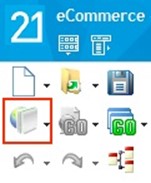
L’assistant va vous guider pour préparer le package d’installation.
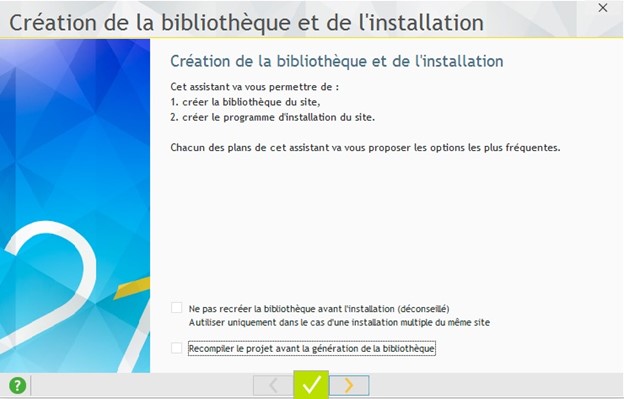
Nous ne détaillerons pas les différentes étapes de la construction du package qui est très classique.

Une fois la construction terminée, on passe à la préparation du déploiement.

Le déploiement sur un serveur d’application Webdev est rapide et simple. Au terme de ce processus, le site sera déployé, installé et opérationnel.
On indique sur quel serveur d’application WebDev déployer le projet et on fournit les identifiants de compte WebDev et de compte FTP.
Des paramètres avancés peuvent être précisés, comme par exemple le choix entre FTP actif et passif.
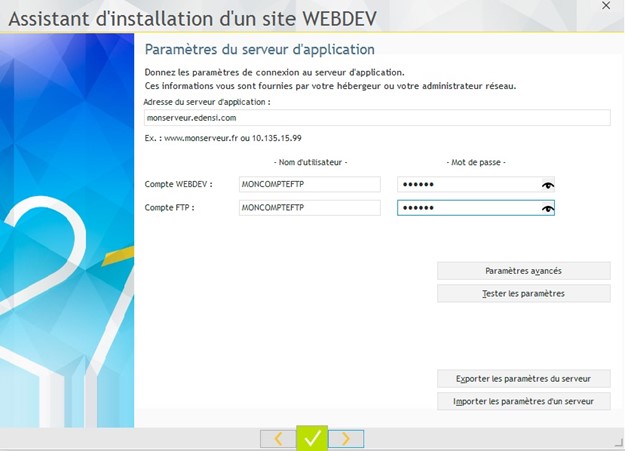
A l’étape suivante, on donne un nom au site, ou plus exactement à cette instance de site. Ultérieurement, lors de l’installation de nouvelles instances, c’est cette étape qui fera la différence.
Les paramètres de déploiement, dont le nom de l’instance de site, seront enregistrés dans un profil (nom défini en bas de la fenêtre)..
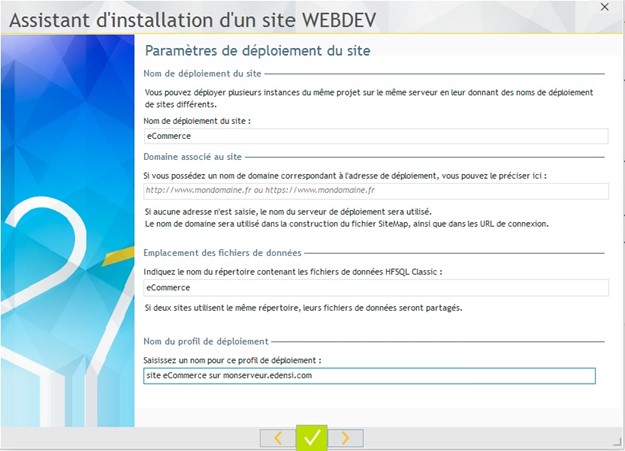
La liste des éléments à déployer est indiquée.
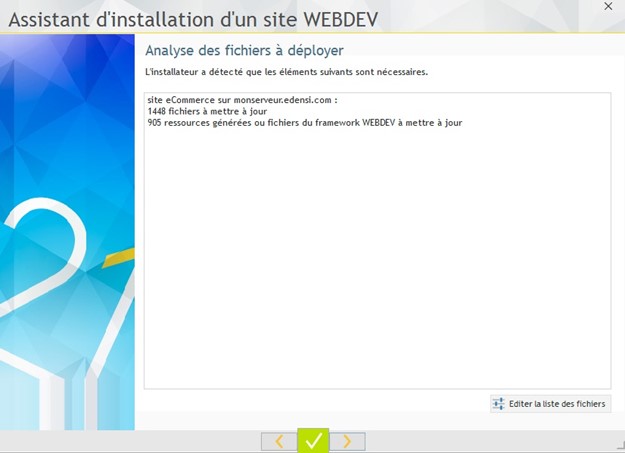
Les fichiers de bases de données peuvent être modifiés sur le serveur en fonction de l’analyse du projet.
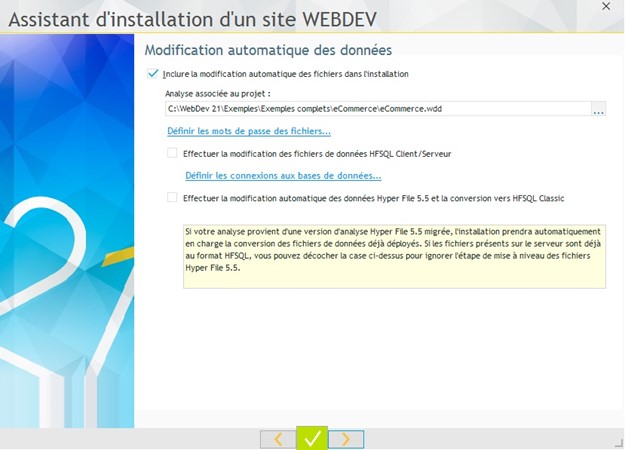
On fournit ensuite les paramètres du site, comme par exemple le délai au-delà duquel un utilisateur inactif est déconnecté ou surtout le nombre de connexions simultanées autorisées. Attention, sur la version gratuite ce nombre est limité à 10.
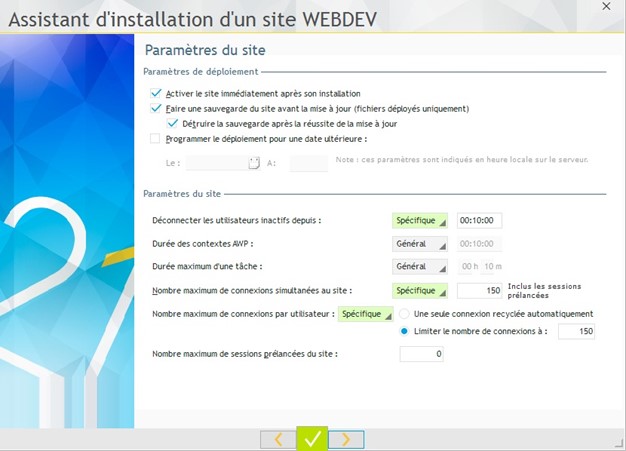
On précise les paramètres de sécurité.
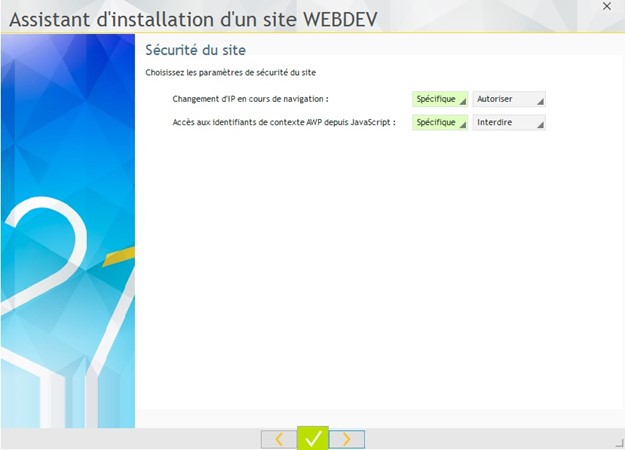
L’emplacement du fichier log des statistiques d’utilisation du site.
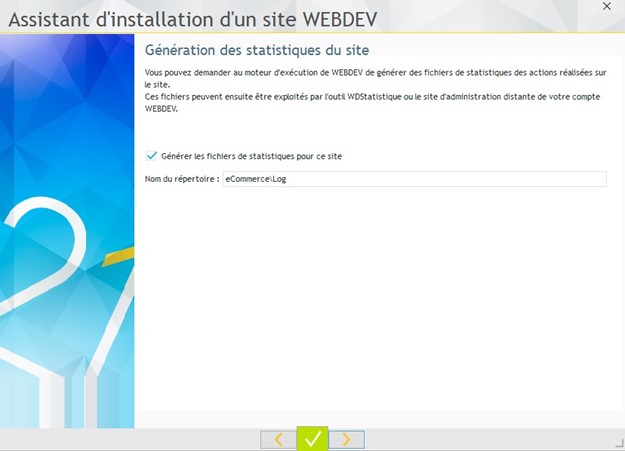
Enfin, tout est prêt pour le déploiement proprement dit.
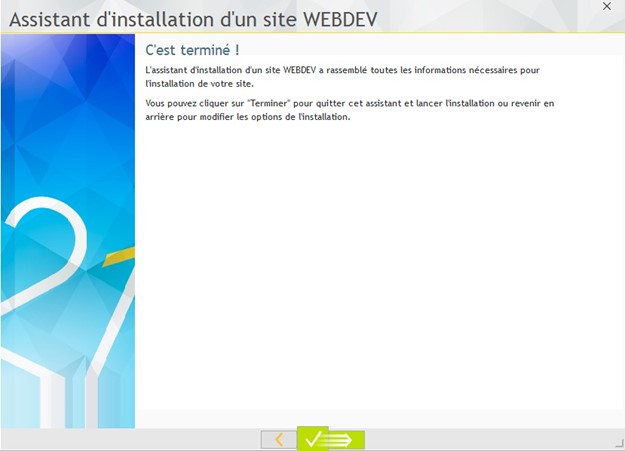
Le déploiement commence avec le transfert des fichiers sur le serveur d’application distant.
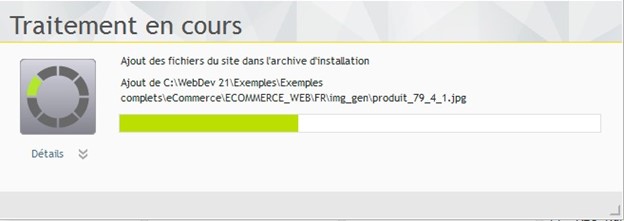
Une fois les fichiers transférés, l’installation commence. Une fois terminée, l’URL du site est indiquée.
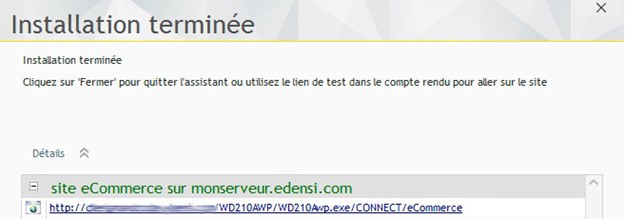
Le nouveau site apparait dans la console d’administration du serveur WebDev.
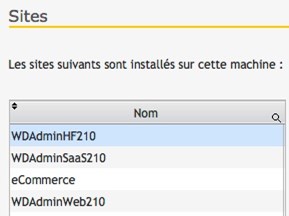
Lors de la prochaine mise à jour du site, le profil enregistré sera proposé, évitant ainsi d’avoir à fournir à nouveau les paramètres de déploiement.
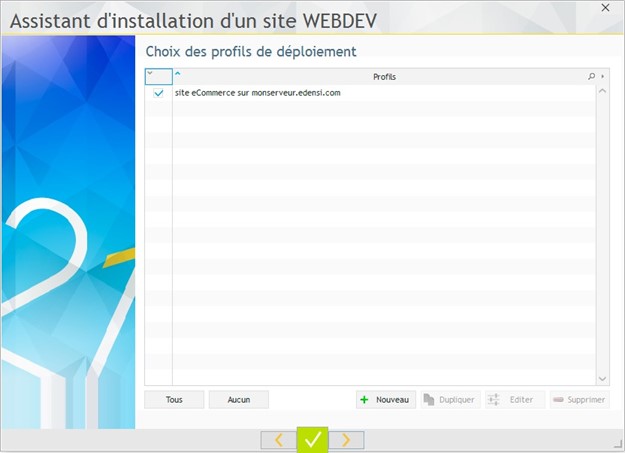
Voilà, vous venez de voir les différentes étapes pour déployer et installer un site WebDev. Dans le chapitre suivant, nous allons voir comment installer à nouveau le même site, mais sous un autre nom, en parallèle du premier.
Déploiement d’une deuxième instance
Un même site ou application web peut être installé en plusieurs exemplaires sous des noms différents. C’est intéressant notamment dans le cas où on veut héberger sur un même serveur une application utilisée par des clients différents.
Le déploiement se fera de la même façon que dans le chapitre précédent, à l’exception de l’étape où l’on définit les paramètres de déploiement.
Il faudra donner un autre nom à cette seconde instance et enregistrer les paramètres dans un nouveau profil.
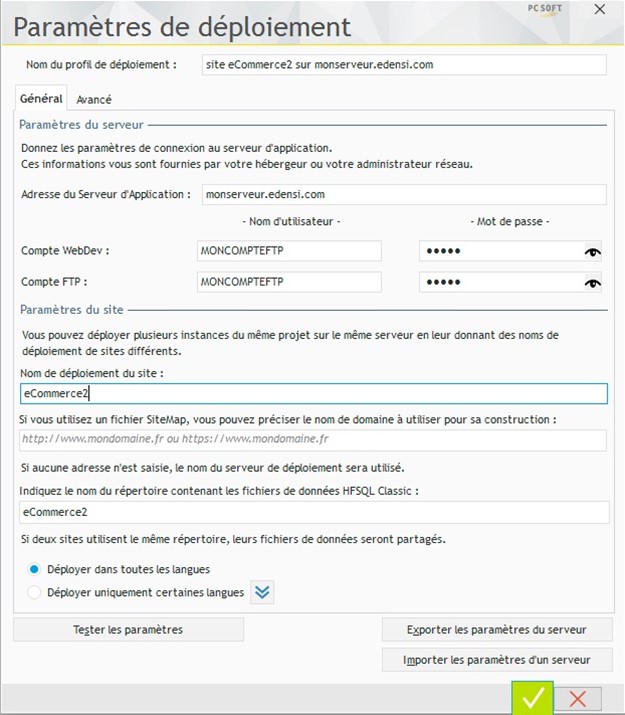
Une fois le déploiement terminé, vous retrouverez votre seconde instance dans la console d’administration WebDev, aux côtés de la première instance.
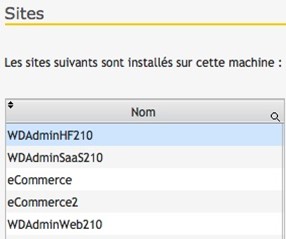
Lors de la prochaine mise à jour, ce sont deux profils qui seront proposés. Vous pourrez faire la mise à jour de l’un des sites seulement, ou des deux à la fois. Les mises à jour peuvent être ainsi grandement facilitées lorsqu’on a de nombreuses instances.
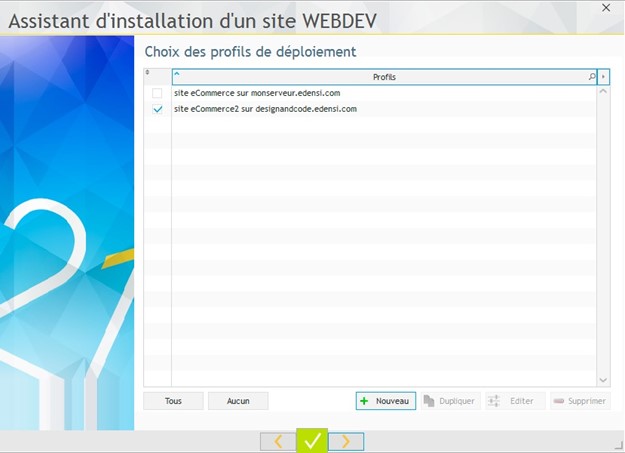
En cas de souci
Les déploiements sur serveur d’application WebDev sont particulièrement simples et ils sont fiables et robustes. Il peut toutefois arriver qu’en voulant créer plusieurs profils, on finisse par « se mélanger les pinceaux » et que les définitions soient erronées. Dans ce cas (peu fréquent), il suffit de supprimer le fichier de défintion des profils, à la racine du projet. Le fichier de définition est un fichier de structure XML dont l’extension est .WWF
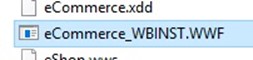
Après suppression, il faudra recréer les profils de déploiement, proprement cette fois..
 Partageons nos connaissances
Partageons nos connaissances
Bonjour,
Et dans le cas d’une installation par média physique, comment déployer 2 instances d’un même site.
En effet ce mode d’installation ne propose pas de modifier le nom de déploiement du site.
Le souci se pose pour moi car je suis en entreprise, j’ai accès au serveur WEB mais je n’ai pas de serveur FTP installé dessus. ( et je ne souhaite pas en installer un )
Merci pour votre réponse.
Je me repond moi-même.
Il suffisait lors de l’installation de renommer le site de SITE en SITE_2 par exemple.
Puis de mettre le chemin à jour dans l’écran suivant :
Répertoire du site :
/SITE en /SITE_2
Bonjour Sylvain,
Merci pour ces explications